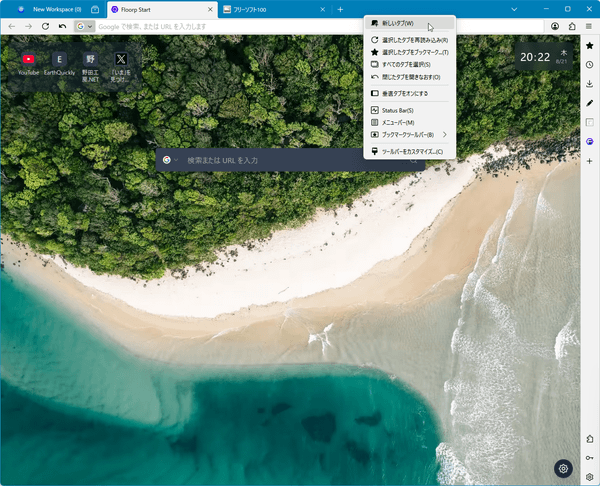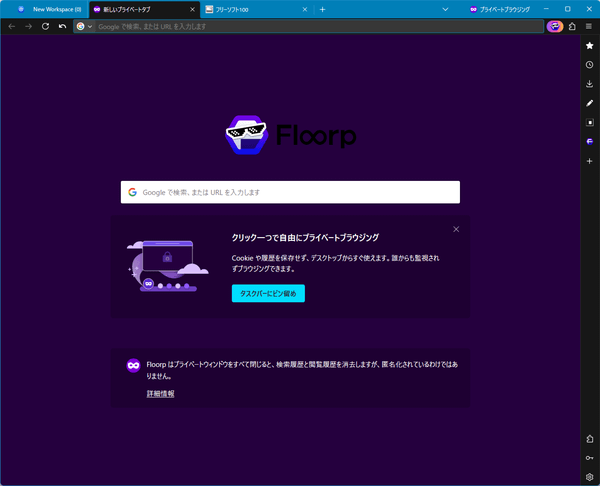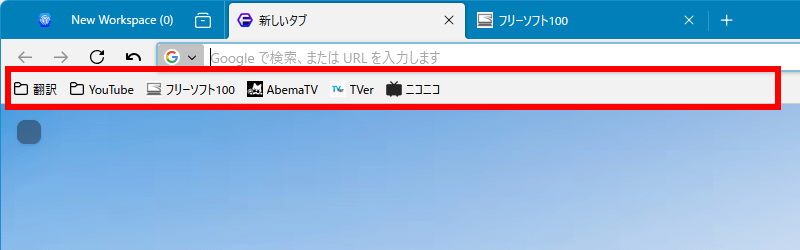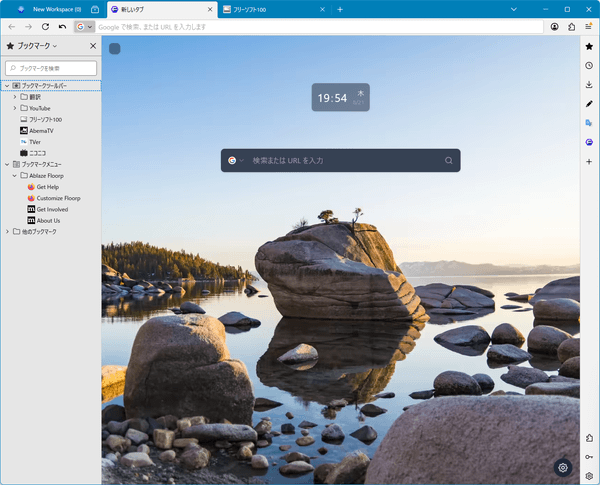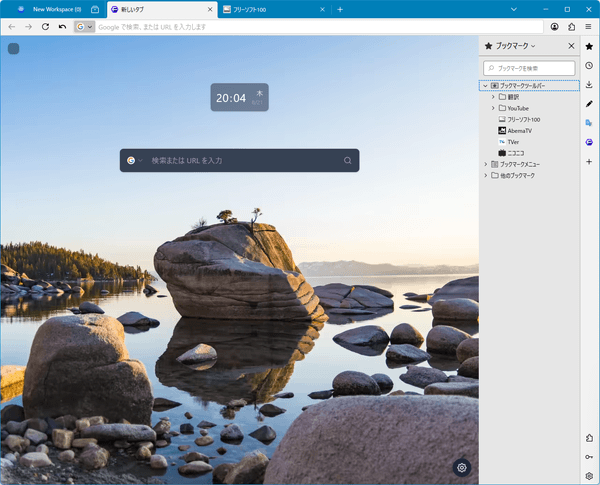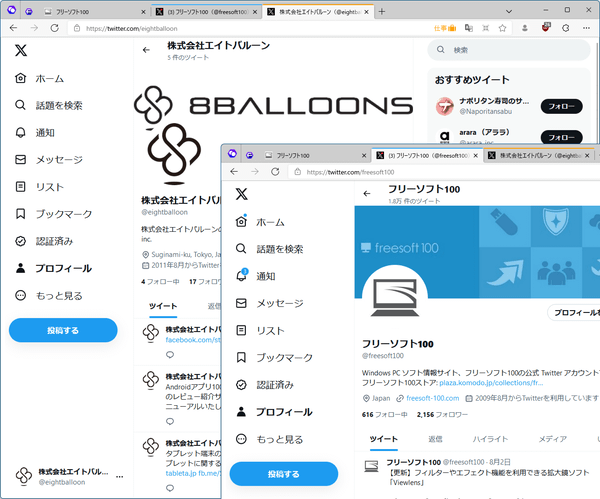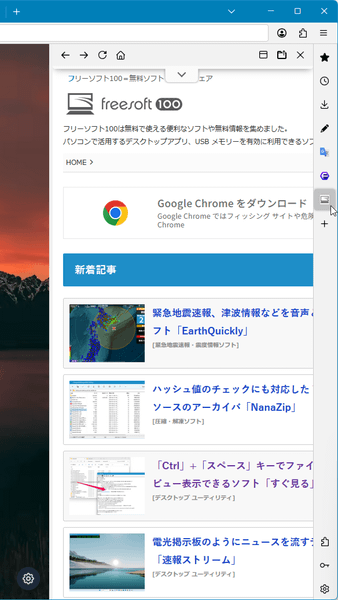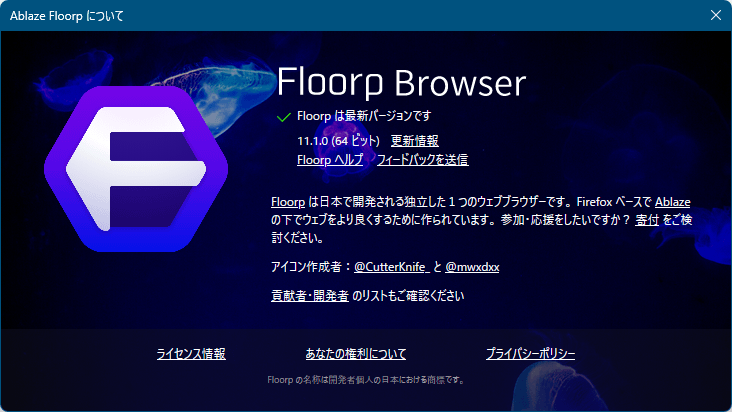Floorp のスクリーンショット
<1> Floorp - インストール
<2> 初期設定 - Floorp へようこそ
<3> 初期設定 - 言語選択
<4> 初期設定 - Floorp の機能の紹介
<5> 初期設定 - Floorp Hub について
<6> 初期設定 - Floorp の外観や検索エンジンの設定
<7> 初期設定完了
<8> 新しいタブ
<9> タブの右のスペースの右クリックメニューから「新しいタブ」
<10> 新しいプライベートウィンドウ
<11> ウェブページの翻訳
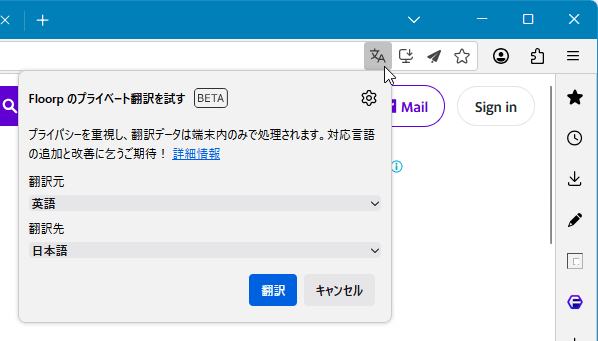
<12> ブックマークツールバー
<13> サイドバー - ブックマークの表示
<14> サイドバーを右側へ表示

<15> サイドバーを右側へ表示
<16> ウェブパネル - Floorp Notes
<17> ウェブパネルを追加
<18> 追加したウェブパネルを表示
<19> ウェブパネルを削除
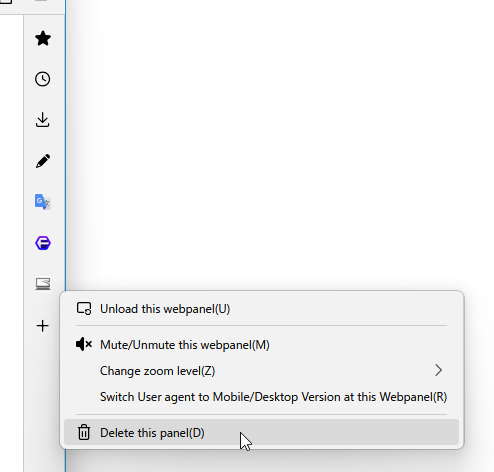
<20> 新しいワークスペースを追加
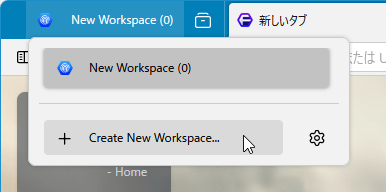
<21> 追加したワークスペースを表示
<22> ワークスペース名を編集

<23> 編集されたワークスペース名

<24> タブの右のスペースの右クリックメニューから「垂直タブをオンにする」

<25> 垂直タブの表示
<26> 掲載しているスクリーンショットのバージョン情報